今更聞けないエバーノートの使い方を図解。~大人の仕事に活かすEvernote活用方法
PC元気COM
探し物はここにキーワードを入れて検索してくださいね~
Evernote
自分専用のデーターベースとして使えるEvernoteと、専用PCクライアントソフトの
Evernote for windowsを使いこなす
中級編2
Evernoteクライアントをローカルだけで使う手順
1.ローカル専用アカウントを取得する
2.Evernote ユーザー切り替え.batの作成
3.ローカル専用の設定をする
4.大事なデーターを暗号化する
大事なデータを暗号化する方法
大事なデーターはいろいろなところに色々な方法で保管しているだろう。たとえば、PC内。どこに保管しようと、利用できなくなることを想定しなければならない。
そこで、WEB上にも保存しておくことで、万が一の時の備えになる。
Evernoteのローカル専用のアカウントを作成したが、ローカルというよりプライベート重視という位置づけだ。
プライベートなので、会社で使うものなどは、アップしないし、他人に公開したり共有はしないアカウントである。
主にデーターはローカルに保存する。
大事なデーターなどは、いざという時のために、Webと同期しておけばPCが使えなくなってもデータを引き出すことができる。
大切なものを暗号化しておくことで、漏洩も防げる。
そこで、WEB上にも保存しておくことで、万が一の時の備えになる。
Evernoteのローカル専用のアカウントを作成したが、ローカルというよりプライベート重視という位置づけだ。
プライベートなので、会社で使うものなどは、アップしないし、他人に公開したり共有はしないアカウントである。
主にデーターはローカルに保存する。
大事なデーターなどは、いざという時のために、Webと同期しておけばPCが使えなくなってもデータを引き出すことができる。
大切なものを暗号化しておくことで、漏洩も防げる。
暗号化したいテキストを選択して、メニューのフォーマットをクリック。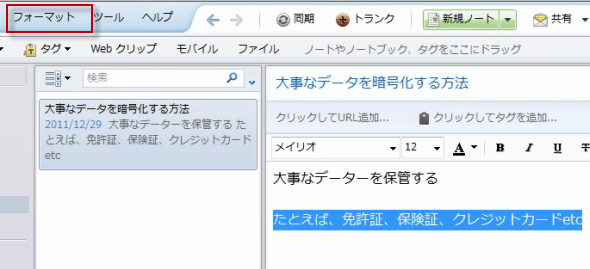
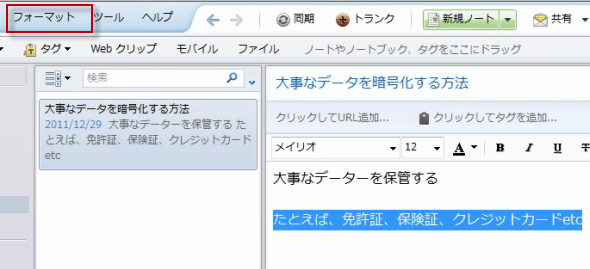
選択したテキストを暗号化するをクリック。
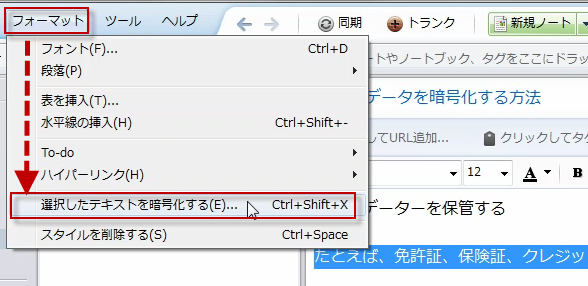
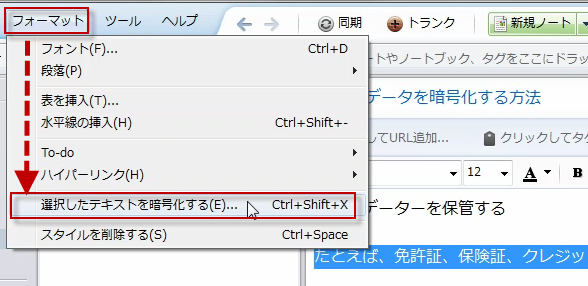
暗号化は右クリックからも行うことができる。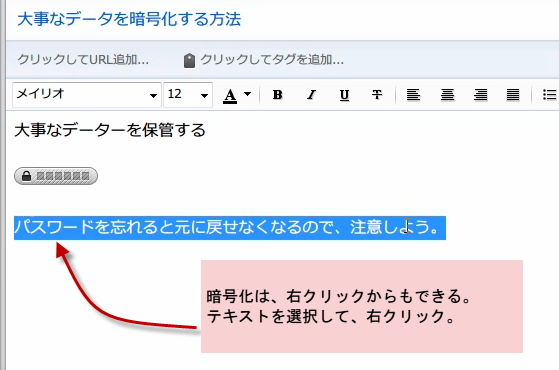
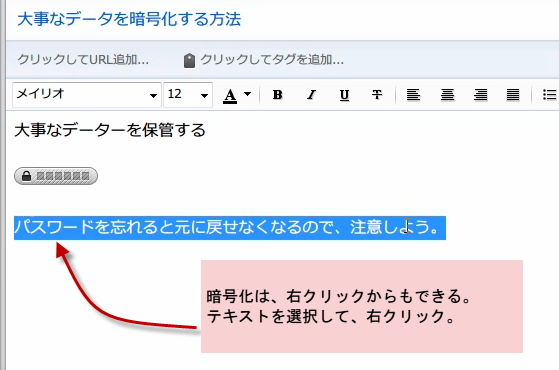
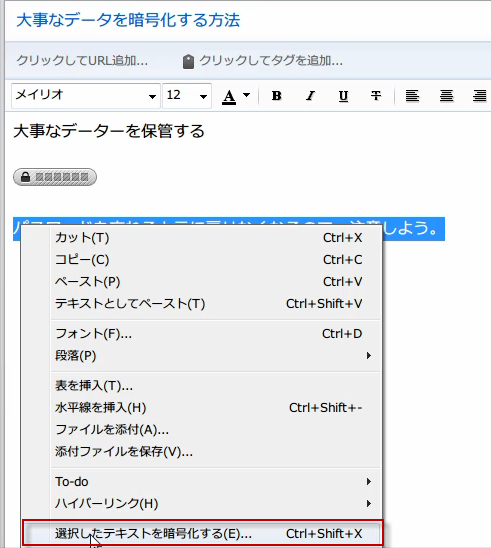
右クリックし、メニューの「選択したテキストを暗号化する」を選択する
暗号化のパスワードを設定
パスワードを確認用も含めて、2回入力する。
オプションでヒントを入力してOKをクリック。
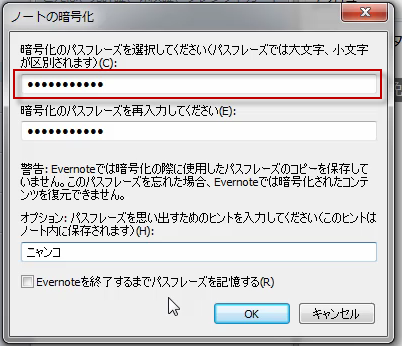
オプションでヒントを入力してOKをクリック。
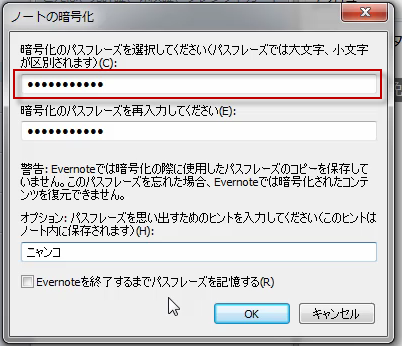
選択したテキストが暗号化され見えなくなった。

暗号化されたテキストを元にもどすには、暗号化部分を右クリックして、
「暗号化したテキストを表示する(S)」をクリック。
暗号化の機能を解除したいときは「暗号化を完全に解除する(D)」をクリックすれば良い。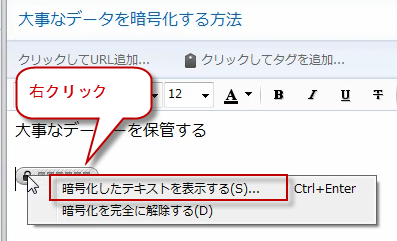
「暗号化したテキストを表示する(S)」をクリック。
暗号化の機能を解除したいときは「暗号化を完全に解除する(D)」をクリックすれば良い。
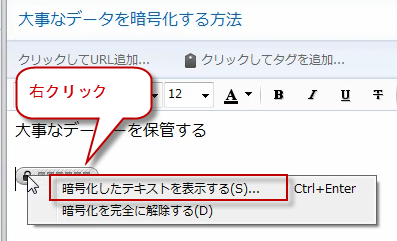
パスワードを入力を求められるので、入力すると、
一旦、元に戻る。
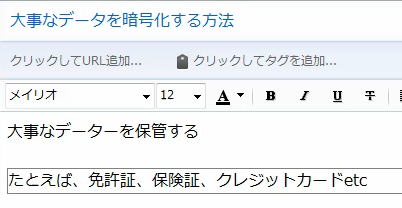
一旦、元に戻る。
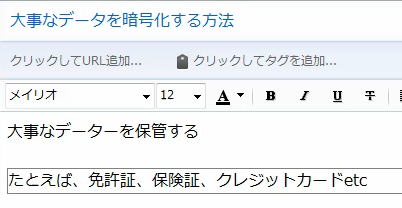
おすすめコンテンツ
© 2003–2015PC元気COM